Nachdem sich der vierte Teil der Serie ganz um das Thema Suchmaschinenoptimierung drehte, stellt dieser Teil nun weitere Marketingmaßnahmen vor, mit denen man den eigenen Shopware 6-Shop erfolgreicher machen kann. Im Allgemeinen werden Marketingmaßnahmen im Rahmen einer Marketingstrategie eingesetzt und umfassen alle Aktivitäten, die dem Erreichen von Werbezielen dienen. Zu den beliebtesten Online-Marketingmaßnahmen gehört neben dem Social-Media-Marketing das Suchmaschinen-Marketing (Suchmaschinenoptimierung und -werbung), gefolgt von dem E-Mail- und dem Mobile-Marketing.
In den folgenden Absätzen geben wir einen Überblick über die Marketingmaßnahmen und geben Tipps, wie man diese in Shopware 6 umsetzen kann und worauf man dabei achten sollte.
Tipp 1: Das Potential von Social Shopping nutzen
Social Shopping beziehungsweise Social Commerce steht für den E-Commerce über die sozialen Netzwerke und ist einer der großen Trends im E-Commerce, da die sozialen Netzwerke längst zum Alltag der meisten Menschen gehören. Social Shopping entwickelt sich mittlerweile so weiter, dass der komplette Vertrieb der Produkte auf der Plattform stattfinden kann. Shopware bietet für diesen Zweck die Erweiterung Social Shopping an, über die man die Produkte über eigene Verkaufskanäle nach Instagram, Facebook, Google und Co ausspielen kann. Die Erweiterung stellt dazu für jeden Verkaufskanal eine sogenannte Produkt-Export-URL beziehungsweise einen Export-Feed bereit, der dann bei der entsprechenden Plattform eingebunden werden kann. Falls nicht alle Produkte auf der Plattform vertrieben werden sollen, kann man dies problemlos über eine „Dynamische Produktgruppe“ steuern.
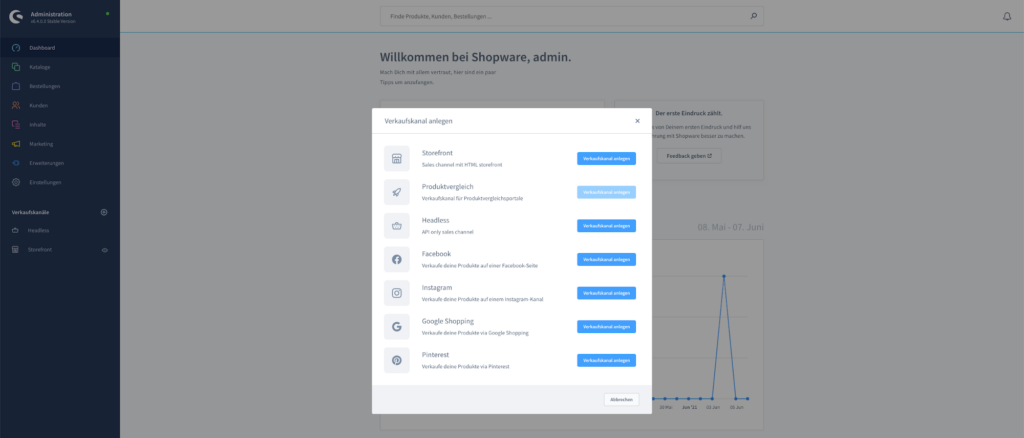
Tipp 2: Suchmaschinenoptimierung und -werbung
Neben den Möglichkeiten für die Suchmaschinenoptimierung aus dem vierten Teil sollte auch die Suchmaschinenwerbung (Search Engine Advertising, SEA) nicht außer Acht gelassen werden, um auf sich aufmerksam zu machen. Ein Beispiel hierfür wären Shopping-Anzeigen über Google Ads, die sich in der Google Suche oben und rechts von den organischen Suchergebnissen befinden. Damit solche Anzeigen aber ihr volles Potenzial entfalten, empfiehlt sich eine Laufzeit von mindestens 30 Tagen. Es ist dabei jederzeit möglich, die Kampagne zu pausieren und das tägliche Kampagnenbudget anzupassen. Ebenso bezahlt man auch nur, wenn der Klick auf eine Anzeige zur vorher definierten Transaktion, beispielsweise zum Produktkauf, führt. Ob eine Anzeige von Google dann aber auch wirklich angezeigt wird, hängt neben der angesprochenen Suchmaschinenoptimierung und dem Kampagnenbudget vor allem von den gewählten Schlüsselwörtern beziehungsweise Keywords ab.
Tipp 3: Relevante und optisch ansprechende Inhalte auf der Seite liefern
Eine weitere Marketingmaßnahme ist das sogenannte Content Marketing, bei dem unter anderem relevante und optisch ansprechende Inhalte erstellt werden, beispielsweise Blogbeiträge, Tutorials, Tipps & Tricks oder Whitepaper. Das Ziel ist dabei weiterhin, den (Neu-)Kunden zu einer möglichst profitablen Handlung (zum Beispiel Klicks oder Conversions) anzuregen und Interessenten in Stammkunden umzuwandeln. Solche Inhalte können schnell und einfach beispielsweise über die sogenannten Erlebniswelten eingepflegt werden. Darüber lassen sich auch personalisierte Inhalte für ausgewählte Kunden oder Zielgruppen erstellen, indem man dazu bei einem CMS-Block im Bereich „Sichtbarkeit“ über eine Regel auswählt, welche Kunden diesen CMS-Block sehen dürfen. Diese Funktion wird dabei von der Erweiterung CMS-Extensions bereitgestellt.
Bei Bedarf gibt es im Shopware Store aber auch eine Reihe von Erweiterungen, die einem ein eigenes Blogmodul liefern.
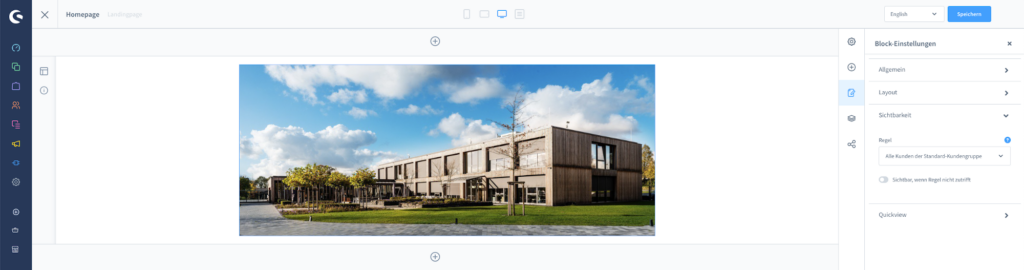
Tipp 4: Dem Kunden Rabatte und Aktionen anbieten
Rabattaktionen sind für die eigene Kundschaft immer ein Kaufanreiz. Shopware 6 bietet hierfür ein eigenes Modul unter „Marketing“ und „Rabatte & Aktionen“ an, worüber sich eine Vielzahl an möglichen Aktionen erstellen lassen, beispielsweise:
- eine zeitlich begrenzte Rabattaktion auf alle Produkte, außer auf ein bestimmtes Produktsortiment („20% auf alles außer …“)
- Set-Aktionen wie „Kaufe 3 Produkte, zahle nur 2“ oder „Kaufe 2 Produkte, erhalte 50% auf das zweite“
- oder auch eigene Gutscheincodes.
Dafür legt man im Tab „Allgemein“ erst einmal die allgemeinen Bedingungen wie den Zeitraum der Aktion oder die Häufigkeit, wie oft die Aktion insgesamt und je Kunde genutzt werden kann, fest. Im Bereich der „Aktionscodes“ können bei Bedarf feste (beispielsweise „OSTERN21“) oder individuelle Gutscheincodes (beispielsweise für eine erfolgreiche Newsletteranmeldung) generiert werden. Im Tab „Bedingungen“ kann anschließend im Bereich „Voraussetzungen“ festgelegt werden, für welchen Verkaufskanal die Aktionen gelten und mit welchen Aktionen sie nicht kombinierbar sein soll. Im Bereich der „Regelbasierten Bedingungen“ können in Kombination mit dem Rule Builder Regeln ausgewählt werden, um die Zielgruppe, die Warenkörbe und die Bestellungen für die Aktion zielgerichtet einzustellen. Im Tab „Rabatte“ wird dann der eigentliche Rabatt festgelegt und die Entscheidung getroffen, welcher Rabatt gewährt und worauf dieser genau gewährt wird. Dabei kann der Rabatt auf den Warenkorb, die Versandkosten, das gesamte Set (und somit alle existierenden Set-Gruppen) oder eine ausgewählte Set-Gruppe angewendet und entweder absolut, prozentual oder als fester Stückpreis definiert werden.
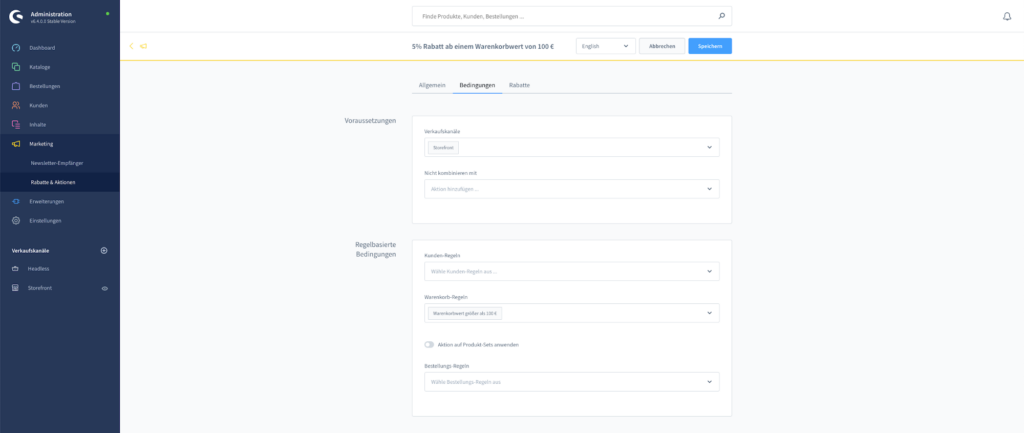
Generierte Gutscheincodes können vom Kunden im Frontend des Shops sowohl im OffCanvas-Warenkorb als auch im normalen Warenkorb im entsprechenden Gutscheincode-Eingabefeld für die Bestellung aktiviert werden und werden anschließend als eigene Warenkorb-Position mit aufgelistet.
Tipp 5: Dynamische Produktgruppen zur Verkaufsförderung
Ein beliebte und wirkungsvolle Funktion zur Verkaufsförderung sind die sogenannten „Dynamischen Produktgruppen„, mit denen man sich Gruppen von Produkten, die durch dynamische Regeln gebildet werden, an verschiedenen Orten im Shop ausspielen lassen kann, beispielsweise in Kategorien, Erlebniswelten oder in Verkaufskanälen. Eine eigene Sale-Kategorie oder ein Produkt-Slider auf der Startseite mit den sich gerade im Sale befindlichen Produkten stellen dadurch kein Problem dar.
Für die Sale-Kategorie muss dazu unter „Kataloge“ und „Kategorien“ bei der jeweiligen Kategorie im Tab „Produkte“ im Bereich „Produkt-Zuweisung“ bei „Typ“ der Wert „Dynamische Produktgruppe“ und darunter die entsprechende Gruppe ausgewählt werden. Für den Produkt-Slider in einer Erlebniswelt muss dieser aus der Block-Kategorie „Commerce“ per Drag & Drop in einem CMS-Block platziert werden, danach kann man im Tab „Inhalte“ bei „Produkt-Zuweisung“ ebenso den Wert „Dynamische Produktgruppe“ und die entsprechende Gruppe auswählen.
Die eigentliche dynamische Produktgruppe legt man unter „Kataloge“ und „Dynamische Produktgruppen“ an und definiert im Bereich „Bedingungen„, welche Produkte zu der Gruppe gehören sollen, indem man eine Eigenschaft und dahinter die entsprechende Bedingung auswählt, beispielsweise „Lagerbestand“, „Größer als“ und „0“. Der Vorteil dabei ist, dass sich die dynamischen Produktgruppen automatisch aktualisieren, sobald ein neues Produkt der festgelegten Bedingung entspricht und somit kein manueller Pflegeaufwand notwendig ist.
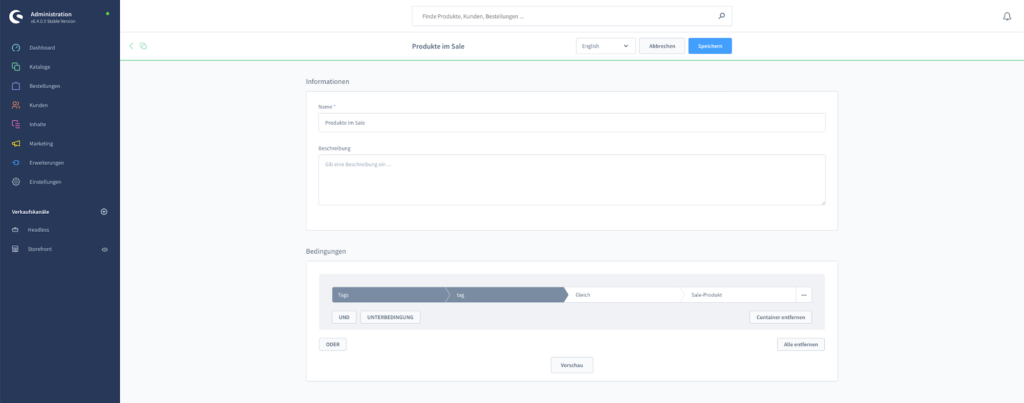
Tipp 6: Newsletter- beziehungsweise E-Mail-Marketing
Newsletter- beziehungsweise E-Mail-Marketing ist nach wie vor ein unverzichtbares Instrument, um über den eigenen Shop mehr Umsatz zu generieren, die Kundenbindung zu fördern und um Neukunden zu gewinnen. Der Erfolg dieser Marketingmaßnahme ist beispielsweise auch durch erfasste Öffnungs- und Klickraten leicht messbar. Durch die Automatisierung im E-Mail-Versand können solche Kampagnen meist auch kostengünstig durchgeführt und zudem auf spezifische Kundenbedürfnisse oder Zielgruppen zugeschnitten werden.
Shopware 6 bietet im Standard die Möglichkeit, dass sich ein Interessent als Newsletter-Empfänger eintragen kann. Es spielt dabei keine Rolle, ob der Interessent bereits über ein Kundenkonto verfügt, da nur eine E-Mail-Adresse für das Anmelden als Newsletter-Empfänger nötig ist. Das Formular für die Newsletteranmeldung und -abmeldung bindet man über eine Erlebniswelt ein, indem man in der entsprechenden Erlebniswelt das CMS-Element „Formular„aus der Block-Kategorie „Formular“ per Drag & Drop im gewünschten CMS-Block platziert und bei dem CMS-Element im Tab „Inhalt“ beim Feld „Formulartyp“ den Wert „Newsletter“ auswählt. Die Interessenten, die sich über dieses Formular angemeldet haben, können dann unter „Marketing“ und „Newsletter-Empfänger“ verwaltet werden. Zusätzlich kann sich ein angemeldeter Kunde auch auf der Übersichtsseite in seinem Kundenkonto über die entsprechende Checkbox im Bereich „Newsletter-Abonnement“ als Newsletter-Empfänger an- oder abmelden.
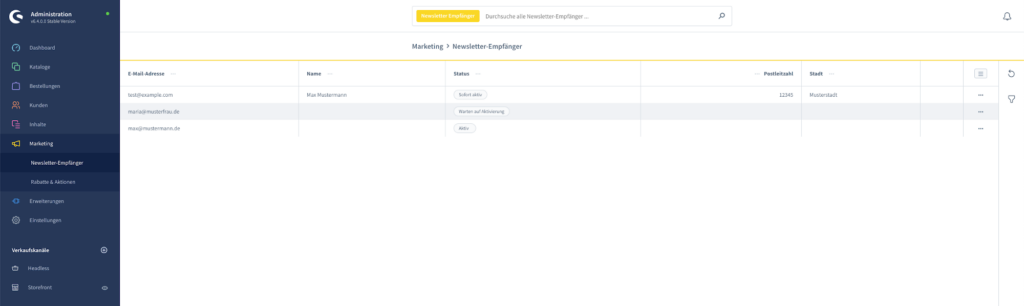
In dem Fall, das man sich das Formular für die Newsletteranmeldung in einer Spalte im Footer des Shops anzeigen lassen möchte, kann man für diesen Zweck unsere kostenlose Erweiterung „Newsletteranmeldung über und im Footer und im Bestellabschluss“ verwenden.
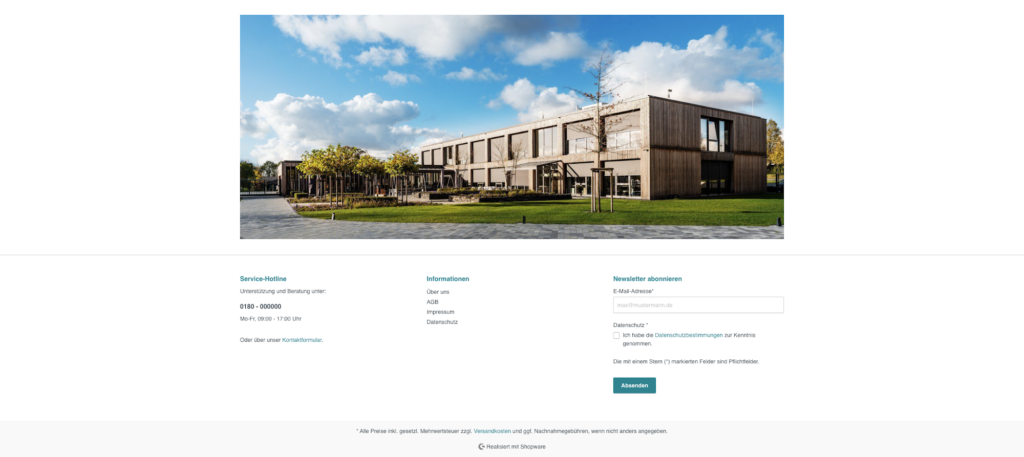
Die Inhalte der automatisch versendeten E-Mails für den erforderlichen Double-Opt-In-Prozess können unter „Einstellungen„, „Shop“ und „E-Mail-Templates“ über die beiden E-Mail-Templates vom Typ „Newsletter Double-Opt-In“ und „Newsletter-Registrierung“ nach den eigenen Wünschen angepasst werden. Im Rahmen des E-Mail-Templates vom Typ „Newsletter Double-Opt-In“ erhält der Interessent einen Link, über den er die Newsletteranmeldung noch einmal bestätigen muss. Sobald er dies getan hat, erhält er automatisch die E-Mail aus dem E-Mail-Template „Newsletter-Registrierung„. Diese E-Mail könnte man dann beispielsweise auch gleich um einen festen Gutscheincode wie „Newsletter2021“ aus „Marketing“ und „Rabatte & Aktionen“ ergänzen, um sich beim Kunden für die Newsletteranmeldung zu bedanken. Dazu muss man nur bei dem jeweiligen Gutschein bei „Aktionscodetypen“ der Wert „Festgelegter Aktionscode“ auswählen und bei „Aktionscode“ der Wert „Newsletter2021“ und bei „Nutzungen je Kunde“ den Wert „1“ festlegen. Über die Schaltfläche „Zufälligen Code generieren“ kann auch ein zufälliger Aktionscode generiert werden, sodass dieser für den Kunden kryptischer wirkt. Insofern man gleich einen einmalig einlösbaren Aktionscode versenden lassen möchte, findet man dazu unter dem Suchbegriff „Gutschein bei Newsletter Anmeldung“ Erweiterungen im Shopware Store.
Solange die Anmeldung noch nicht abgeschlossen ist, hat der Newsletter-Empfänger den Status „Warten auf Aktivierung„, nach Abschluss den Status „Aktiv„. Wenn sich ein angemeldeter Kunde auf der Übersichtsseite in seinem Kundenkonto über die entsprechende Checkbox im Bereich „Newsletter-Abonnement“ als Newsletter-Empfänger anmeldet, erhält er dagegen direkt den Status „Sofort aktiv„. In dem Fall, dass sich der Interessent über das Formular oder im Kundenkonto als Newsletter-Empfänger wieder austrägt, wechselt der Status auf „Warten auf Löschung„, sodass man den Newsletter-Empfänger über das Kontextmenü und die Schaltfläche „Löschen“ wieder von der Liste entfernen kann.
Die Möglichkeit eigene Newsletter zu erstellen und zu versenden bietet Shopware 6 im Standard nicht an, da es eine Vielzahl an externen Tools (CleverReach, Sendinblue, Mailchimp, uvm.) für genau diesen Zweck gibt, die über den Shopware Store und über die jeweilige Erweiterung des Anbieters bezogen werden können. Wer trotzdem eine direkte Integration eines Newsletter-Moduls in der Administration wünscht, wird dazu im Shopware Store unter dem Suchbegriff „Newsletter“ fündig.
Tipp 7: Die Macht von Partnern im Rahmen des Affiliate Marketings nutzen
Das Affiliate Marketing bezeichnet die Partnerschaft zwischen einem Unternehmen und einem unabhängigen Werbetreiber. Das Grundprinzip ist dabei, dass der Partner die Besucher seiner Seite über spezielle Links mit einer Partnerkennung zu dem entsprechenden Shop weiterleitet. Sobald ein vom Partner weitergeleiteter Besucher beispielsweise einen Kauf tätigt, zahlt das Unternehmen dem Partner eine vorab festgelegte Provision. Solche provisionsbasierten Partnerprogramme ermöglichen es, kostengünstig neue Vertriebskanäle zu erschließen. Die Zielgruppen werden dadurch auch direkt in ihrem jeweiligen Interessengebiet angesprochen. Darüber hinaus hat das Unternehmen die Möglichkeit, Direktlinks von anderen Plattformen umsatztechnisch auswerten zu können.
In Shopware 6 ist es nicht nötig, die Partner beziehungsweise die Partner-Links oder die individuellen Kampagnen-Links über die Administration anzulegen. Es reicht dabei aus, der eigenen Shop-URL für einen Partner-Link den Term „?affiliateCode=“ zu ergänzen, beispielsweise in der Form „https://www.shopurl.de/?affiliateCode=PartnerA“ und diesen Link an den Partner weiterzuleiten, sodass er ihn bei sich verlinken kann. Für einen Kampagnen-Link, zum Beispiel wenn ein Besucher über einen bestimmten Banner oder eine Werbeanzeige auf den Shop gelangt, muss die eigene Shop-URL stattdessen um den Term „?campaignCode=“ ergänzt werden, sodass dabei folgende Beispiel-URL herauskommt: „https://www.shopurl.de/?campaignCode=Valentinstag“. Eine Kombination aus beiden, beispielsweise in der Form „https://www.shopurl.de/?affiliateCode=PartnerB&campaignCode=Valentinstag“, ist ebenso möglich.
Für eine Auswertung kann man sich in der Administration unter „Bestellungen“ und „Übersicht“ und unter „Kunden“ und „Übersicht“ die Spalten „Affiliate-Code“ und „Kampagnen-Code“ über das Kontextmenü mit einblenden, um sich die erfassten Werte mit in der Liste ausgeben zu lassen. Zusätzlich kann über das Filter-Menü in den Übersichten auch gezielt nach Bestellungen und Kunden mit einem bestimmten Code gefiltert werden.

Der Affiliate- und der Kampagnen-Code wird dabei direkt in der Datenbank hinterlegt, wodurch der Einsatz von Cookies nicht nötig ist und die Gültigkeit des Links auch nicht abläuft.
Wer eine Integration in Form eines eigenen Partner-Moduls in der Administration wünscht, wo auch die eigenen Shopkunden weitere Kunden werben können und dann entsprechend eine Provision erhalten, wird dazu im Shopware Store unter dem Suchbegriff „Partnerprogramm“ fündig.
Tipp 8: Go mobile – die eigenen Mobile Marketing-Maßnahmen optimieren
Mobile Marketing ist darauf ausgerichtet, die potentiellen Kunden über mobile Endgeräte anzusprechen. Der Fokus liegt dabei auf den neuen Möglichkeiten und Technologien der Smartphones und Tablets. Die Grundvoraussetzung dafür ist, den Shop so einzurichten, dass er auch auf mobilen Endgeräten einwandfrei nutzbar ist. Bereits im dritten Teil der Serie haben wir dazu zahlreiche Tipps gegeben, worauf man im Speziellen achten sollte. Auf Basis dessen sollten dann auch die Marketing- und Werbeinhalte auf mobile Endgeräte zugeschnitten und entsprechend aufbereitet werden, da sich beispielsweise die Bedienung per Touchscreen stark von der von Computern unterscheidet.
Die Erlebniswelten beziehungsweise CMS-Elemente von Shopware 6 sind so aufgebaut, dass sie sich in allen Auflösungen bereits responsiv verhalten. Möchte man aber beispielsweise für die Smartphone-Ansicht eine andere Grafik nutzen, muss man dazu nur im Bereich „Sichtbarkeit“ in den „Block-Einstellungen“ des entsprechenden CMS-Blocks im Bereich „Anzeigegeräte“ den Schalter „Tablet“ und „Desktop“ anklicken, um den CMS-Block nur in der mobilen Ansicht anzuzeigen.
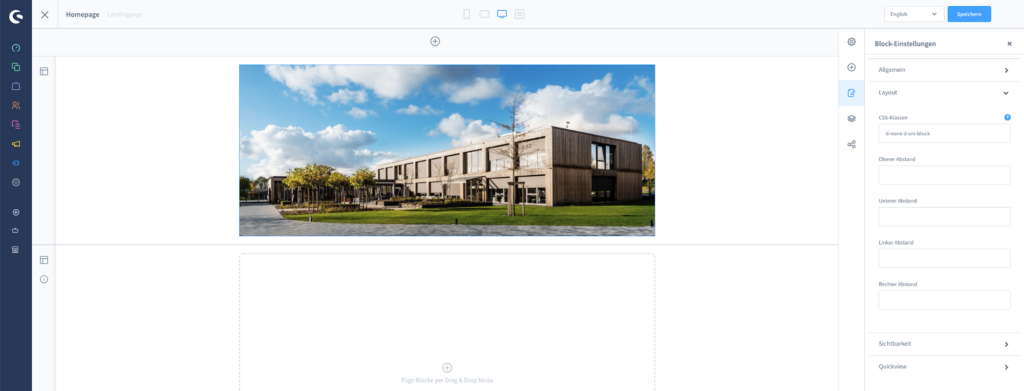
Welche Marketingmaßnahmen sind nun aber für den Erfolg meines Shops am wichtigsten?
Als zertifizierter Shopware Gold Partner speziell auch für Shopware 6 unterstützen und beraten wir Sie dazu gern.
Wir sind Digitalisierungs-Experten aus Leidenschaft und vermitteln in unserem Blog einen Einblick in aktuelle Trends und Themen rund um Digitalisierung, neue Technologien und die Telekom MMS.









